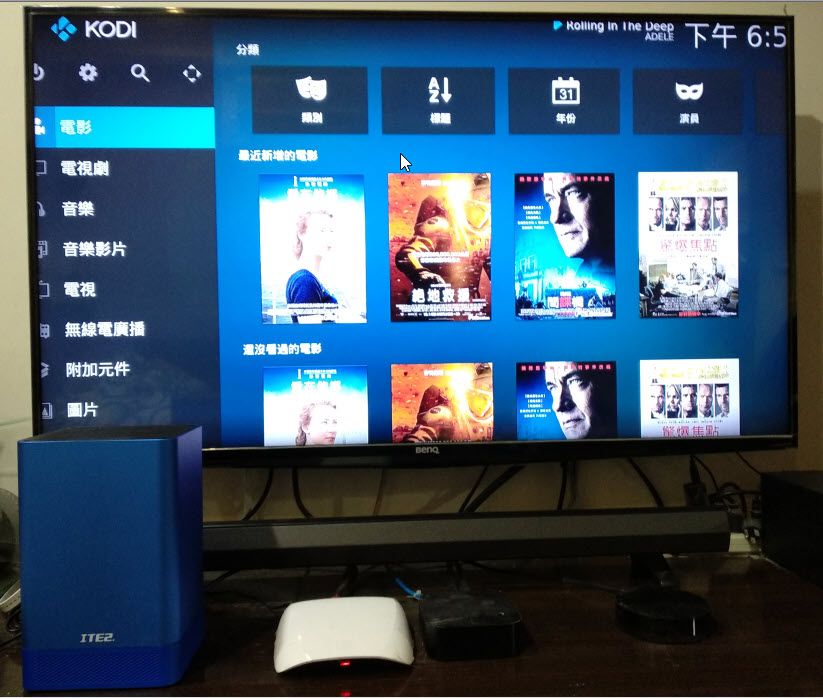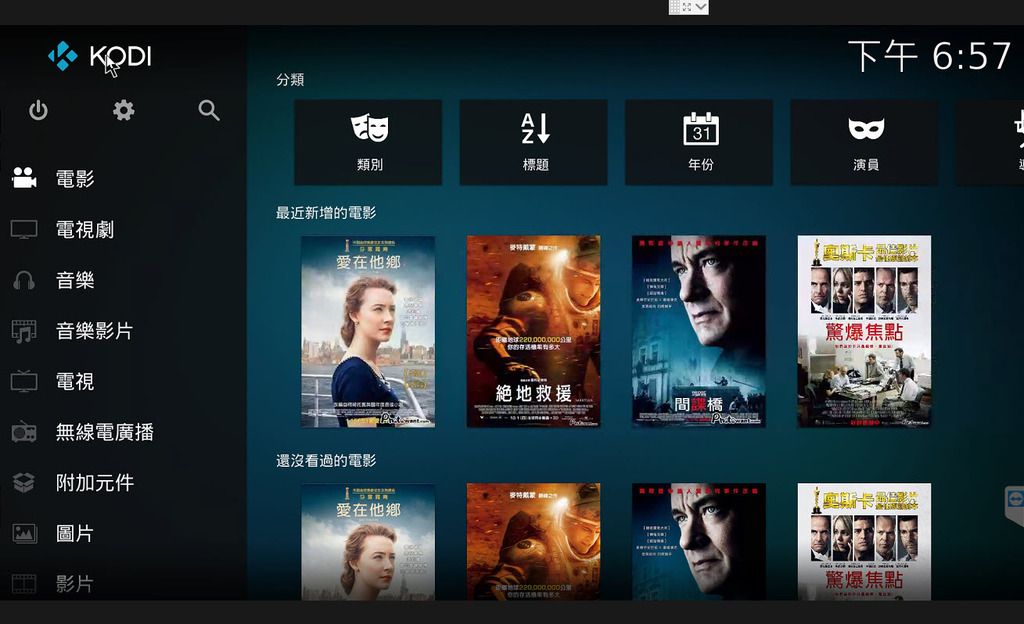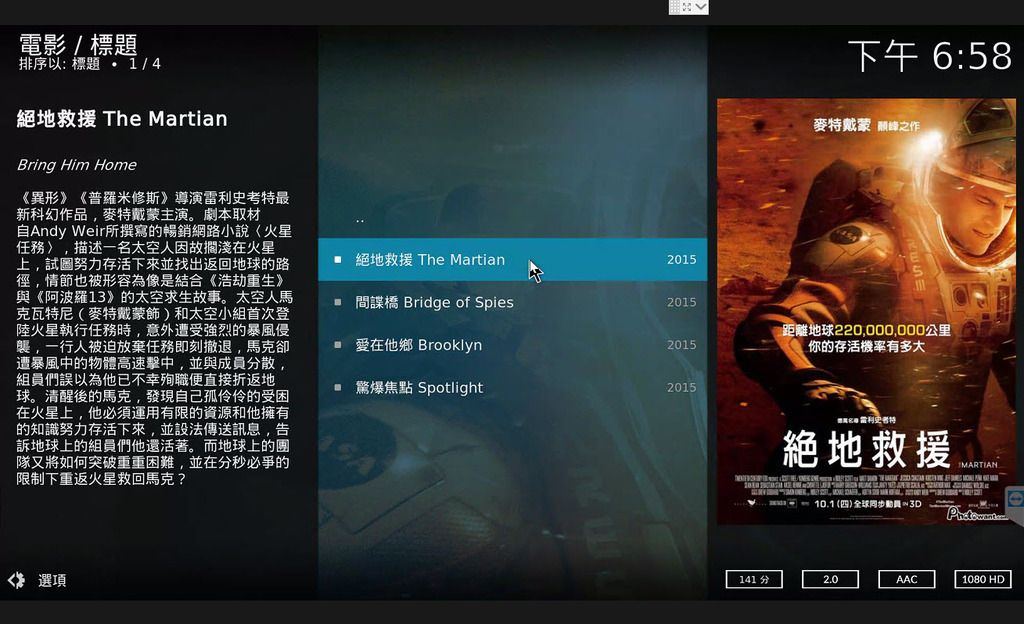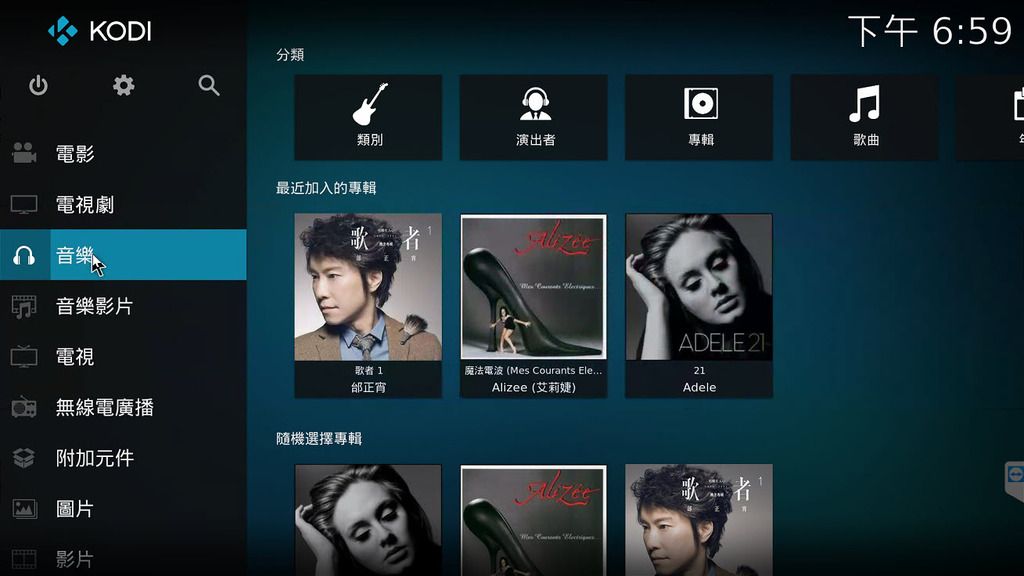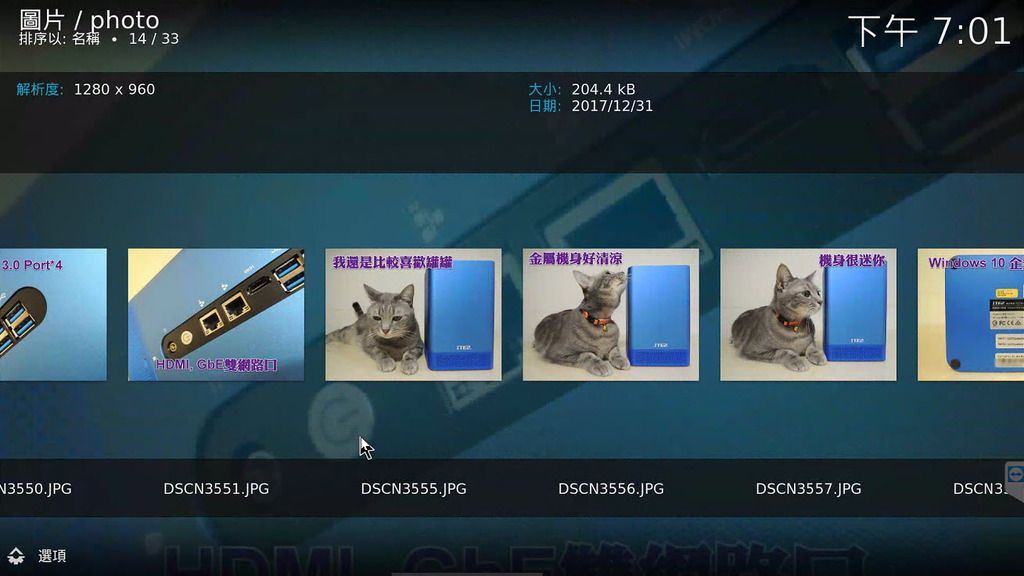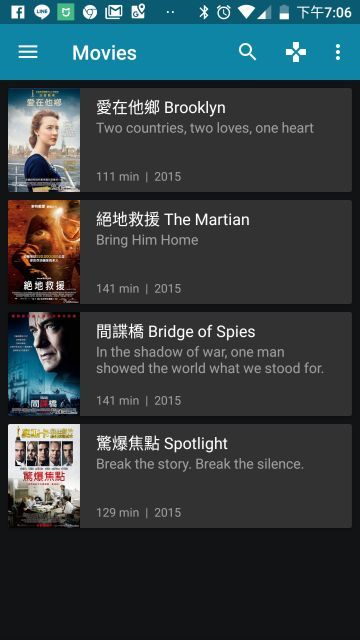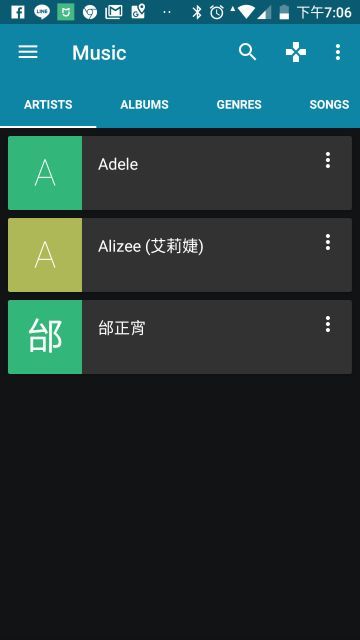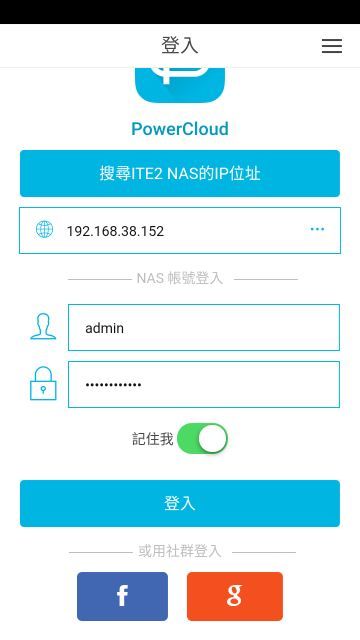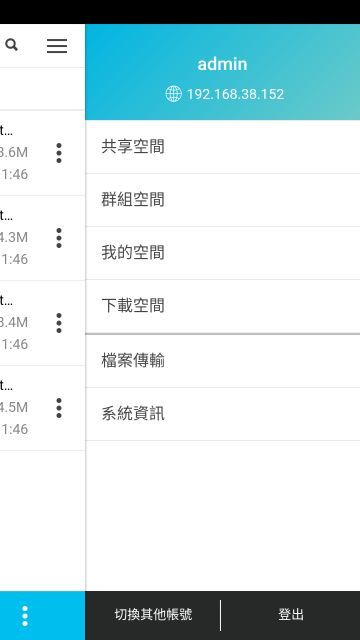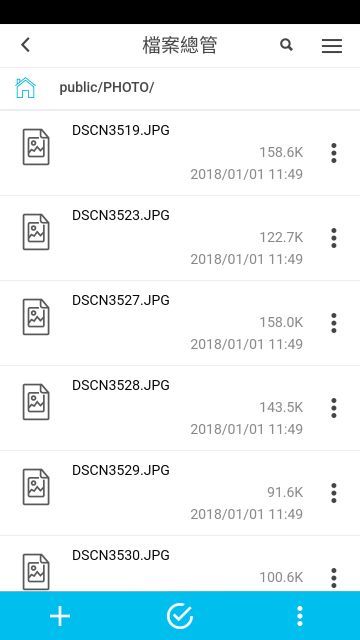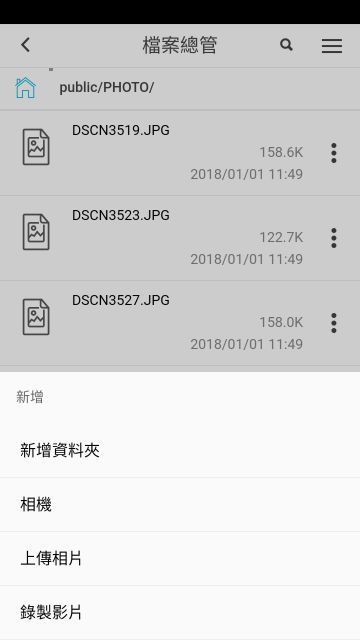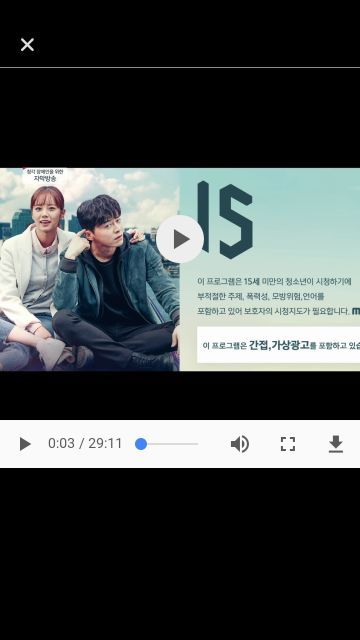既然是市面上首見當然就一定要搶先體驗, 就直接開箱囉.
| 是 Windows PC 也是 NAS - NE-201開箱 |
現在走環保風, 好像大家外箱都會做成牛皮紙原色.

每次開箱都有人比我興奮, 其實每隻貓咪都是紙箱控.

這台測試完要還的, 留下貓味不代表這台就是你的


這次 NE-201 NAS 有銀色及藍色可選.

很少見過如此的 NAS 設計, 感覺好像是裝紅酒禮盒. 長這麼高.

NE-201 搭載 Windows 10, 強調的是本身就是一台 Windows PC, 同時也能做檔案分享用.

搭載 Intel Skylake 3955U CPU, 詳細的規格後述.

最近也流行箱中有箱, NAS 用保護內袋設計, 這之前在 Drobo NAS 也見過類似的設計.

你最好有那麼行, 我指的是貓咪啦.


NE-201 主體採用導熱極佳的鋁合金, 搭配部份的塑件外型.

完整 PC 的輸出入 Port. 這設計有點特別, 它的 Power Button & LED 燈是做在機身後方.

內建 USB 3.0 Port * 4, HDMI 接 LCD or TV. 就是一台多媒體 PC

搭配 Dual GeE 網卡.

如圖示, 機身其實是蠻迷你的.

鋁合金機身散熱好, 當然清涼

機身高約 23cm, 寬 15cm. 小小一台.

Windows 10 IoT Enterprise, 企業版聽起來就很威, 至於為何叫 IoT, 這就要問看看原廠了.

要安裝硬碟必須拆掉機頂四顆螺絲, 其實我覺得這裡設計成磁吸式會比較方便.

NE-201 NAS 可以安裝兩顆硬碟.

這就厲害了, 採用的是工業等級主板.

隨機搭配 8GB DDR4 RAM

128GB mSATA 已經預載了 Windows 10 OS

原生採用 Dual Intel GbE 網卡

128GB mSATA, (註:貓毛就跳過當做沒有看到,不想P圖了)

借測的這台已經安裝了 802.11ac 網卡 + BlueTooth 4.1 interface. 要拿來做 wifi基地台分享也是 ok.

Intel 3955U 躲在後面, 這就不拆給大家看了.

這主機本體因為採用的是工業主板, 所以非常迷你. 應是 5.25" 尺寸規格

原廠很大方的一起借測 HGST 8TB NAS 碟, 據說這就是氦氣碟.

這顆最近詢問度相當高, 價格也較往常優惠很多, 相信忍不住誘惑購買的網友也不少.

NE-201 的抽取匣是金屬的. 我曉得這裡很多是金屬控, 非金屬機身NAS 不買.

我也不曉得這抽取匣為何只鎖兩顆螺絲就好?

變壓器也是用一線廠-全漢的.

| NAS 規格及安裝 |
NE-201 NAS 原廠規格
NE-201 NAS 主要規格如下:
*Intel Celeron 3955U Dual-Core 2.0GHz CPU
*8GB DDR4 RAM, 最大可擴充至 16GB
*128GB mSATA SSD (for Windows OS)
*SATA III Port*2
*Hardware RAID 0/1, 支援熱插拔
*802.11ac wifi & Bluetooth 4.1
*Dual GbE Port
*USB 3.0 Port*4
由於 NE-201 本身就是一台 Windows PC, 可以直接進入 BIOS 檢視硬體相關規格.
採用耐用度高的工業主板
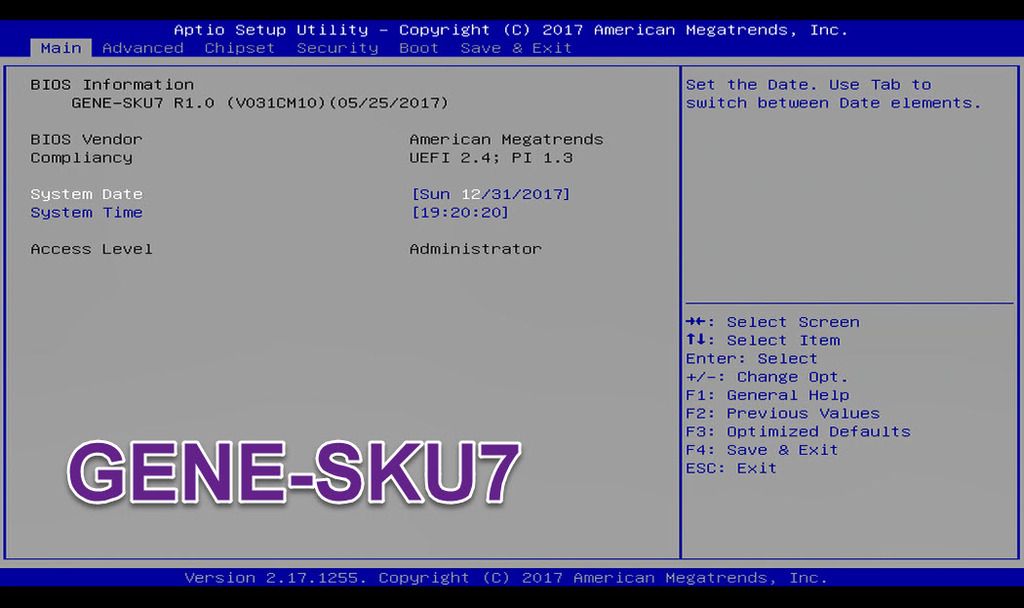
Intel Celeron 3955U CPU.

這也是一般市售 NAS 較少見的, 採用 Intel Rapid Storage 技術.
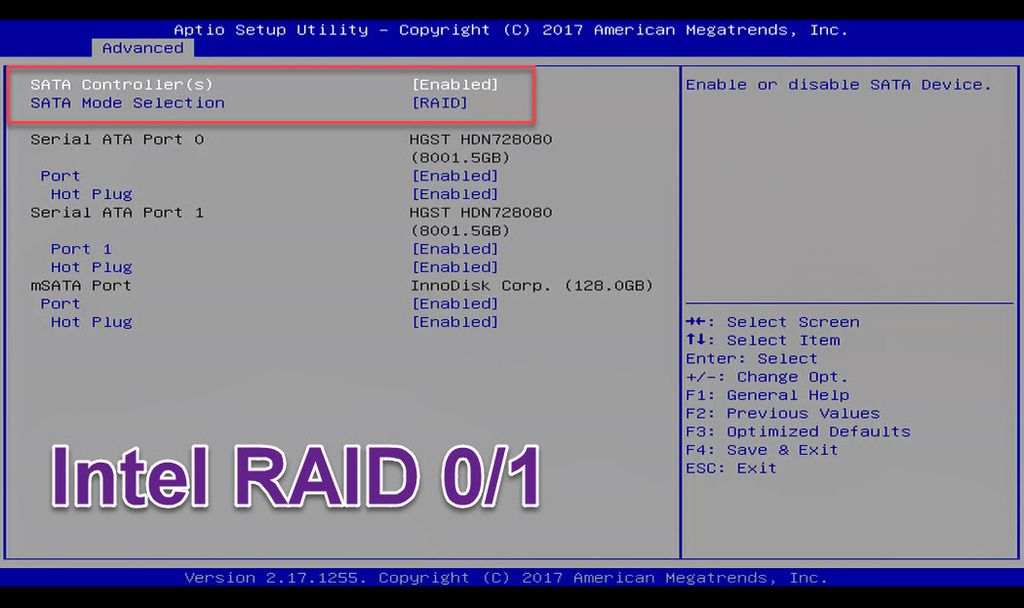
機器內已預先安裝 Windows 10 系統於 128GB mSATA, 只要裝上硬碟格式化後即能使用.
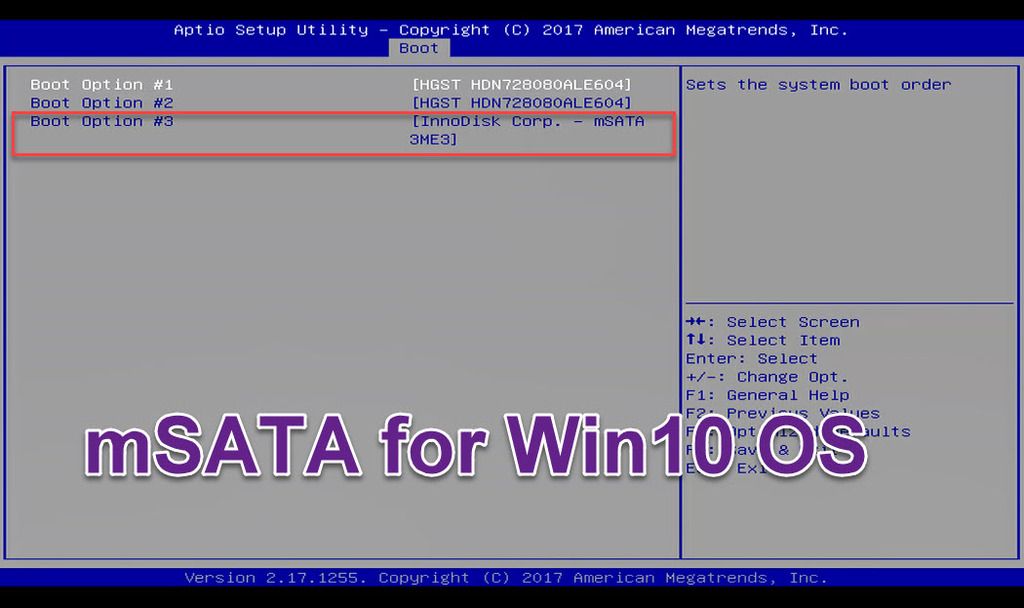
第一次開機安裝和一般市售的 Windows 10 相仿. 這也是大家熟悉的已預載 Windows PC 及筆電的安裝畫面.
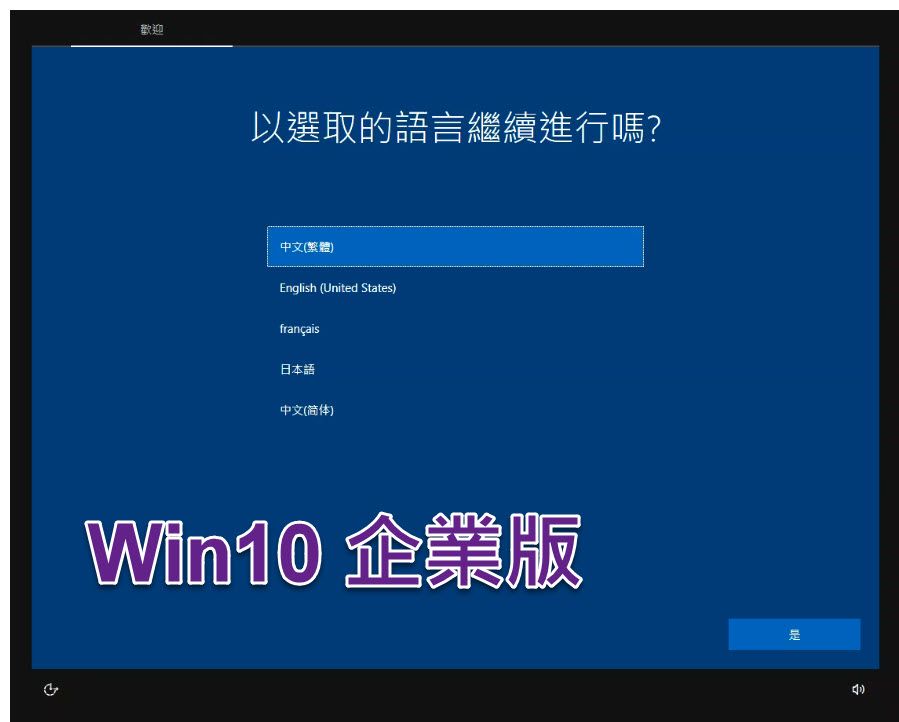
此處不同點為必須改為加入網域.
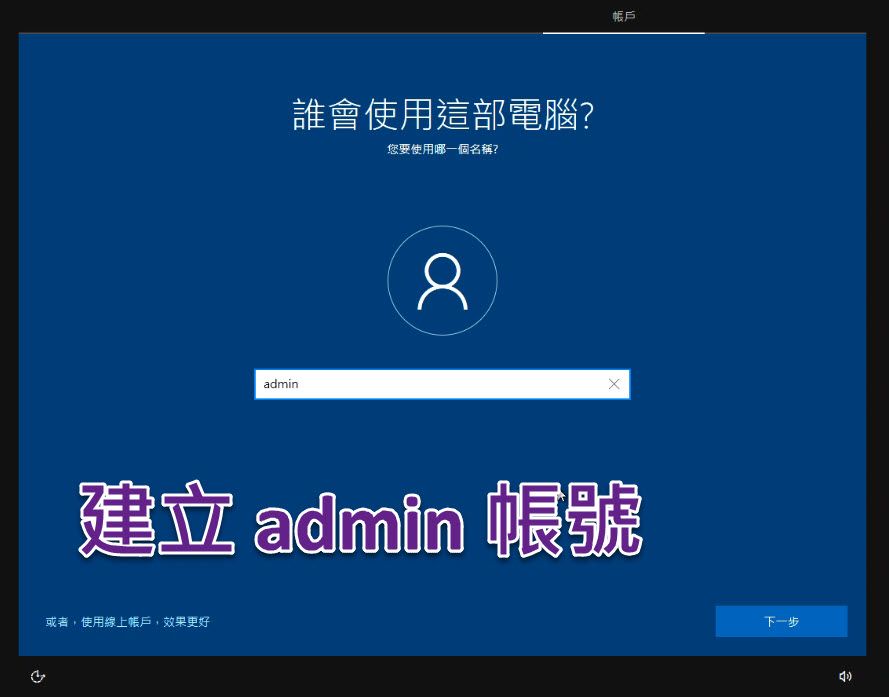
建立第一個管理者帳號.

你所看到的就是標準的 Windows 10 桌面及操作方式.
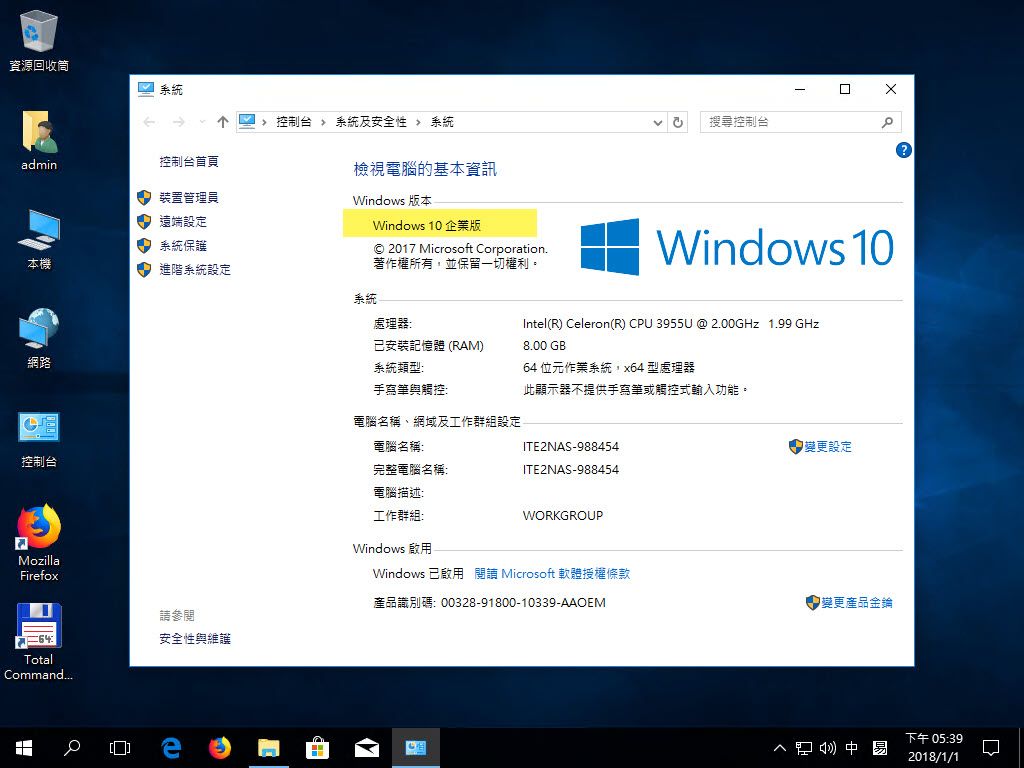
Windows 10 IoT Enterprise 版.
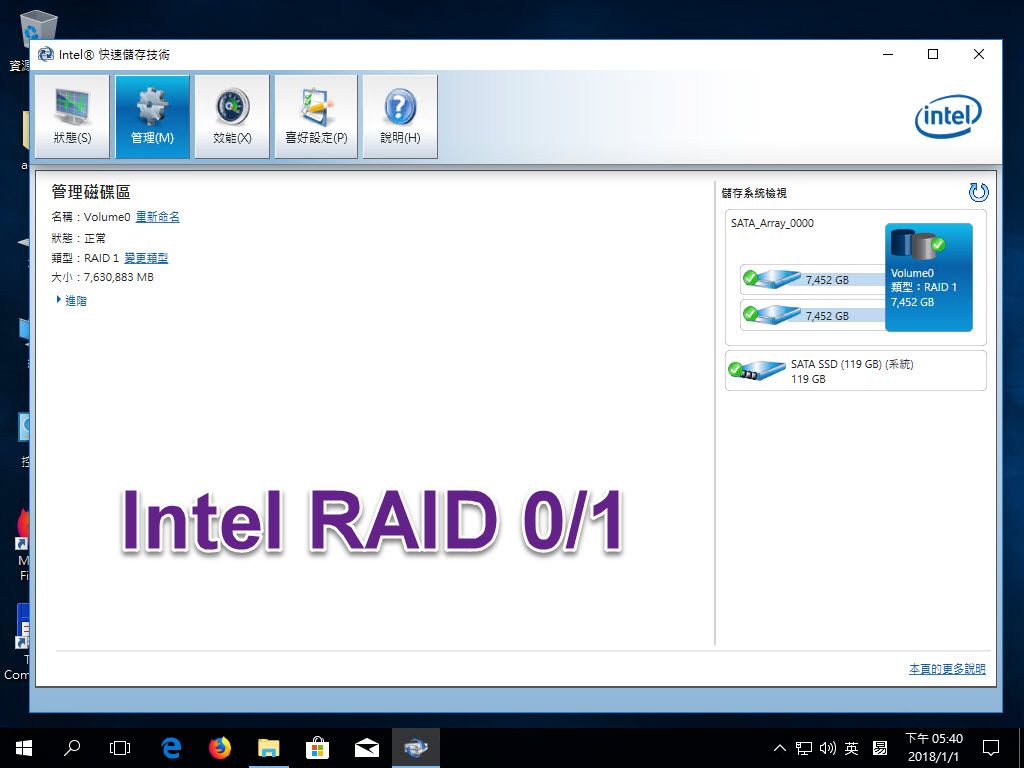
測試時使用 HGST 8TB 硬碟兩顆, 建立較安全的 RAID-1 mirror 格式. 兩顆硬碟的資料自動同步 mirror. 即使單顆硬碟故障也能確保資料無損.
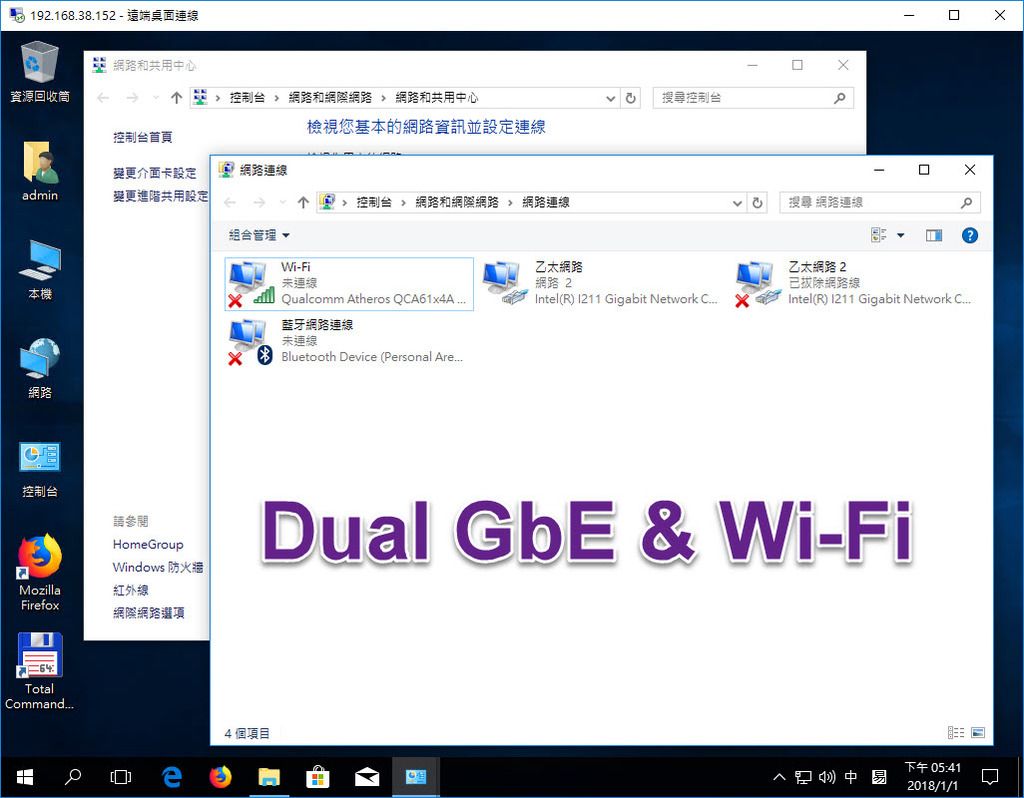
NAS 建議還是使用有線網路連線存取速度最快, 當然在特殊的應用環境, 也能採用 wifi 無線連網.
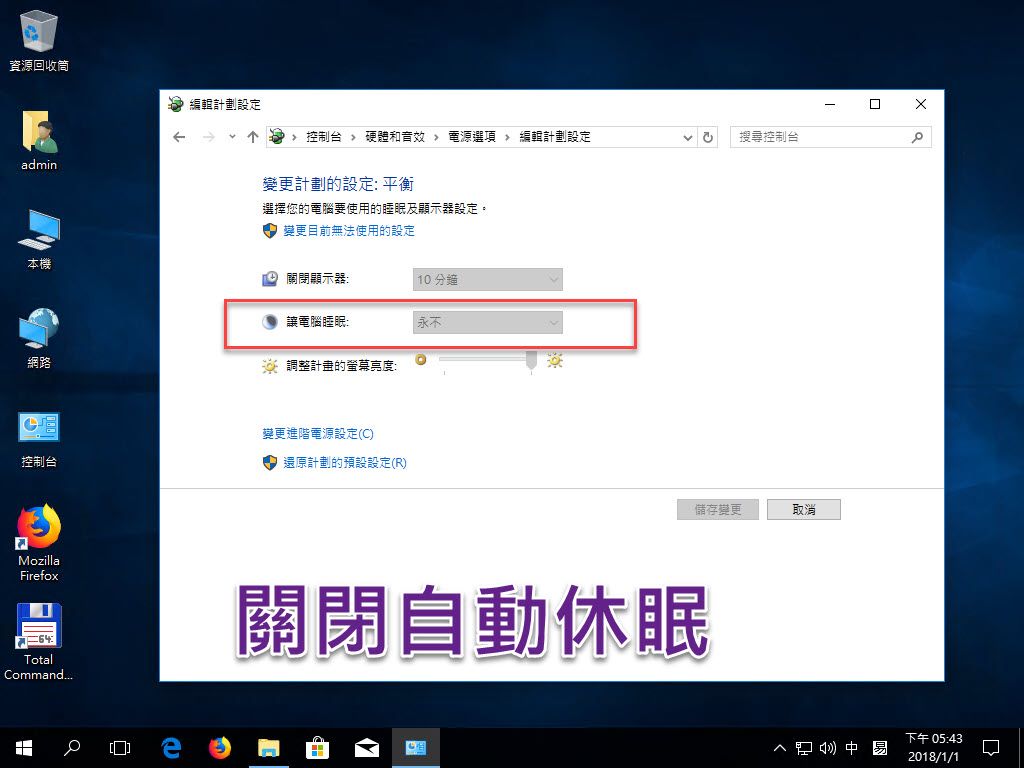
記得關閉自動休眠模式. 這樣就能隨時透過電腦及手機存取上面的資料.
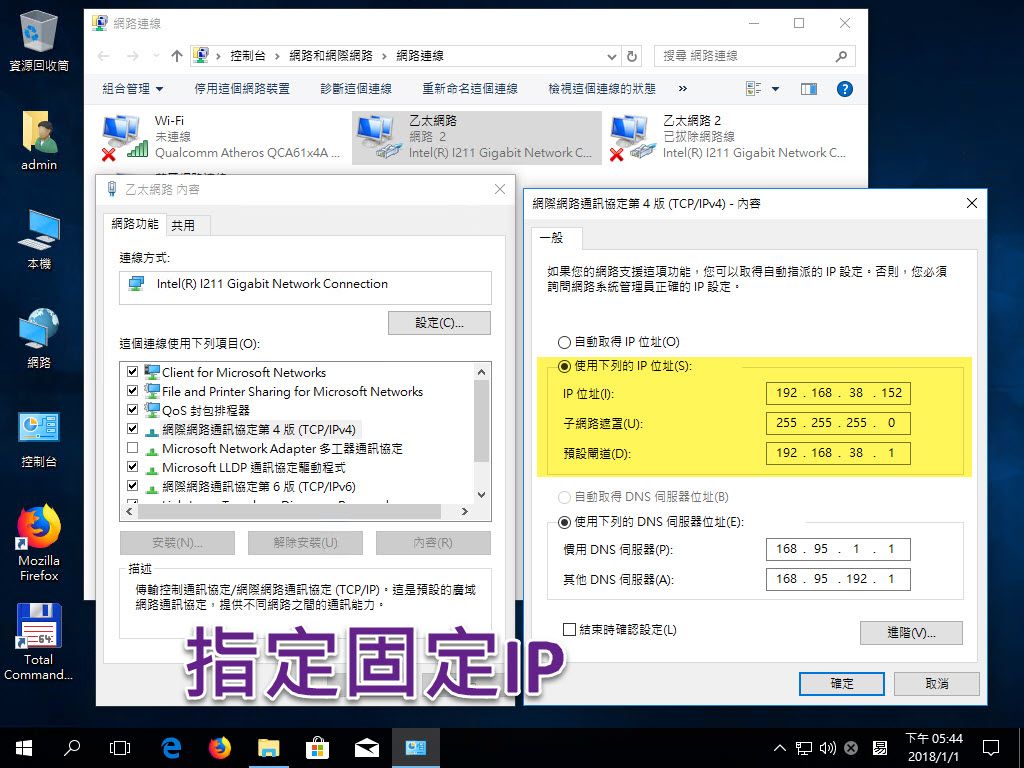
指派一個固定 IP 給 NAS.

原廠手冊沒有提到的部份, 為了管理方便, 建議啟用遠端桌面服務.
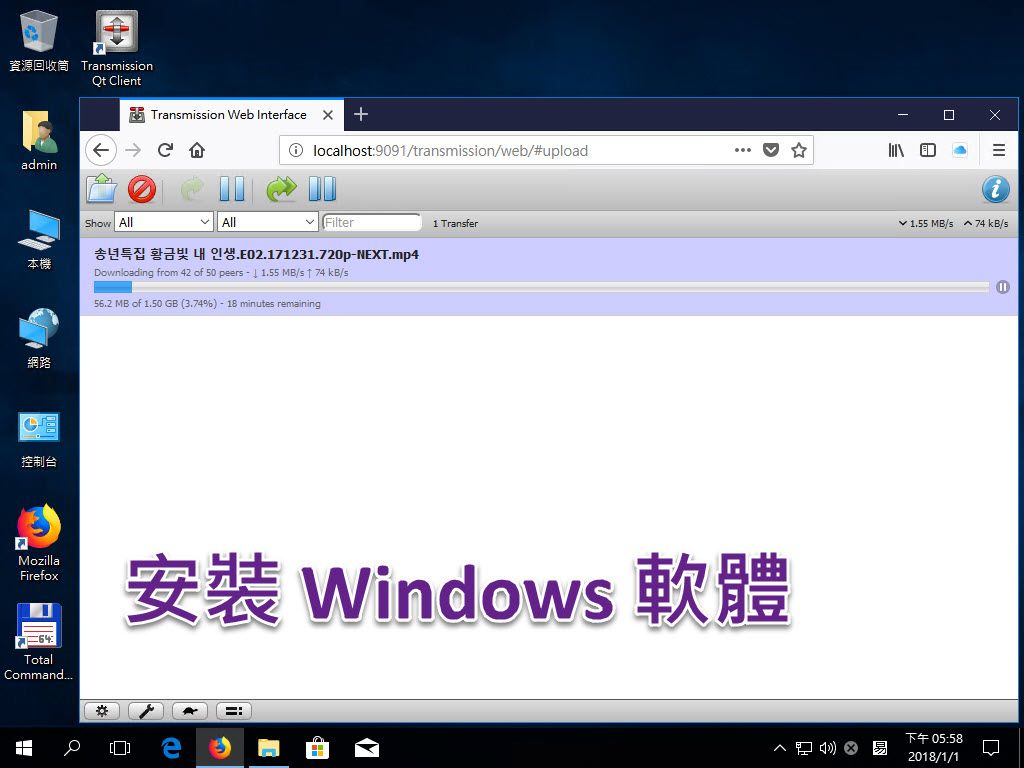
Windows based NAS 的方便之處, 就是可以直接安裝平時慣用的軟體, 例如 transmission BT 下載, Office 軟體這些都支援.
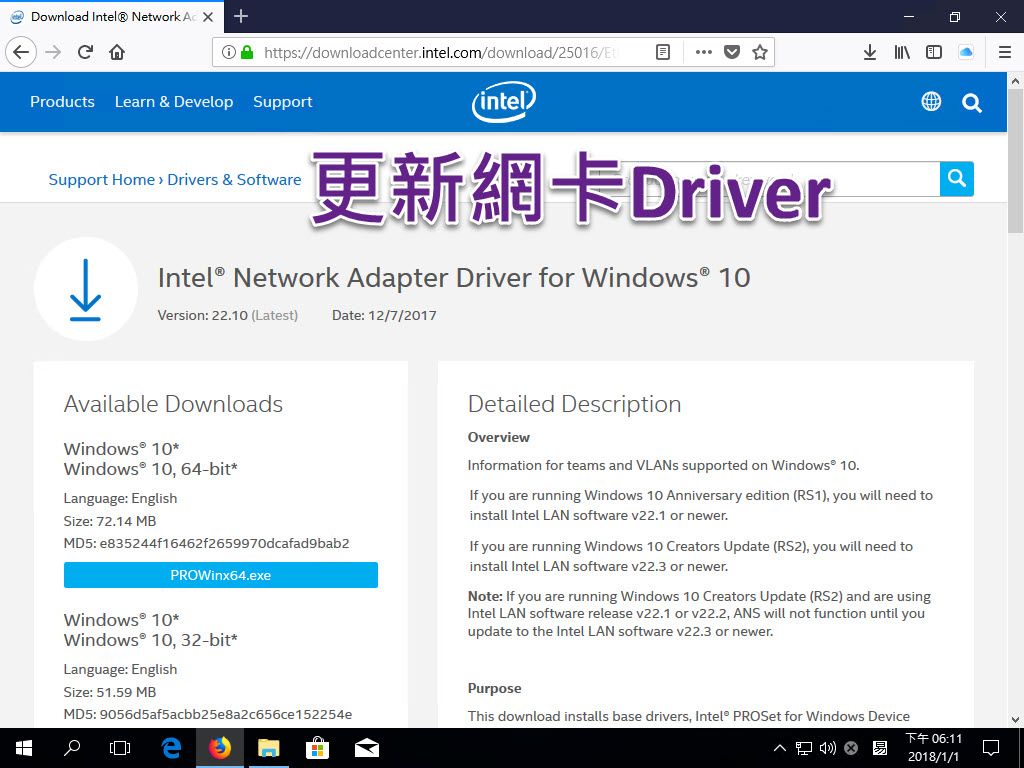
NE-201 NAS 內建 Dual GbE 網路 port, 如果你要做頻寬合併或是 failover 的進階應用, 記得更新主板的網卡 driver.
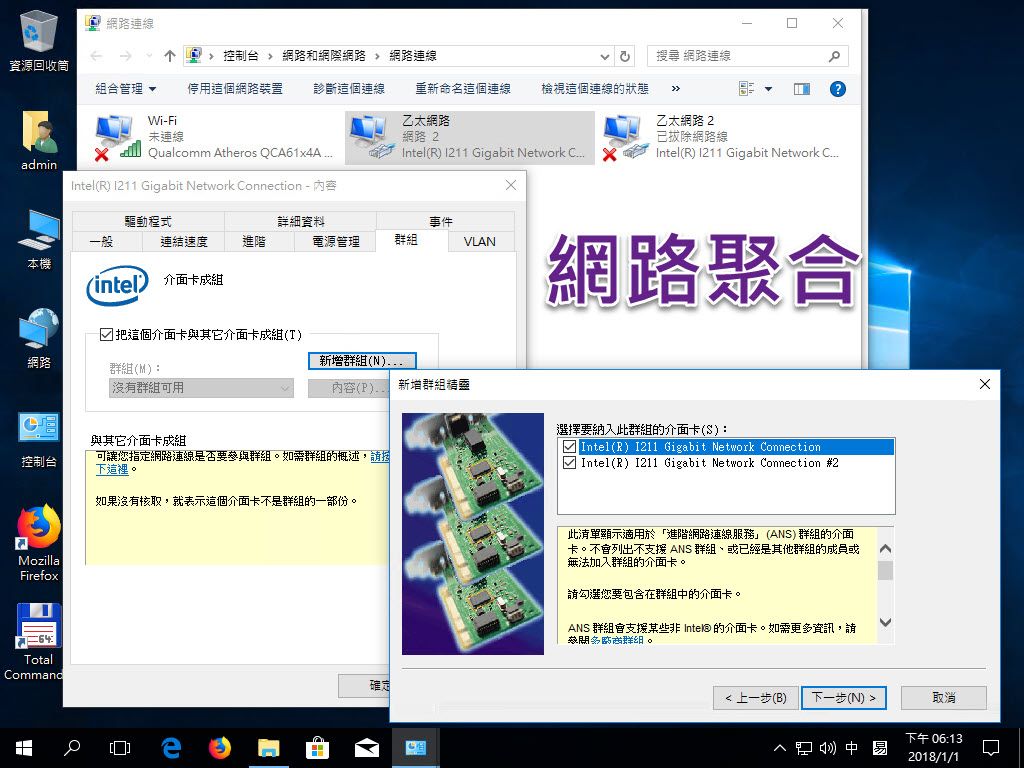
運行 LACP 網路聚合.
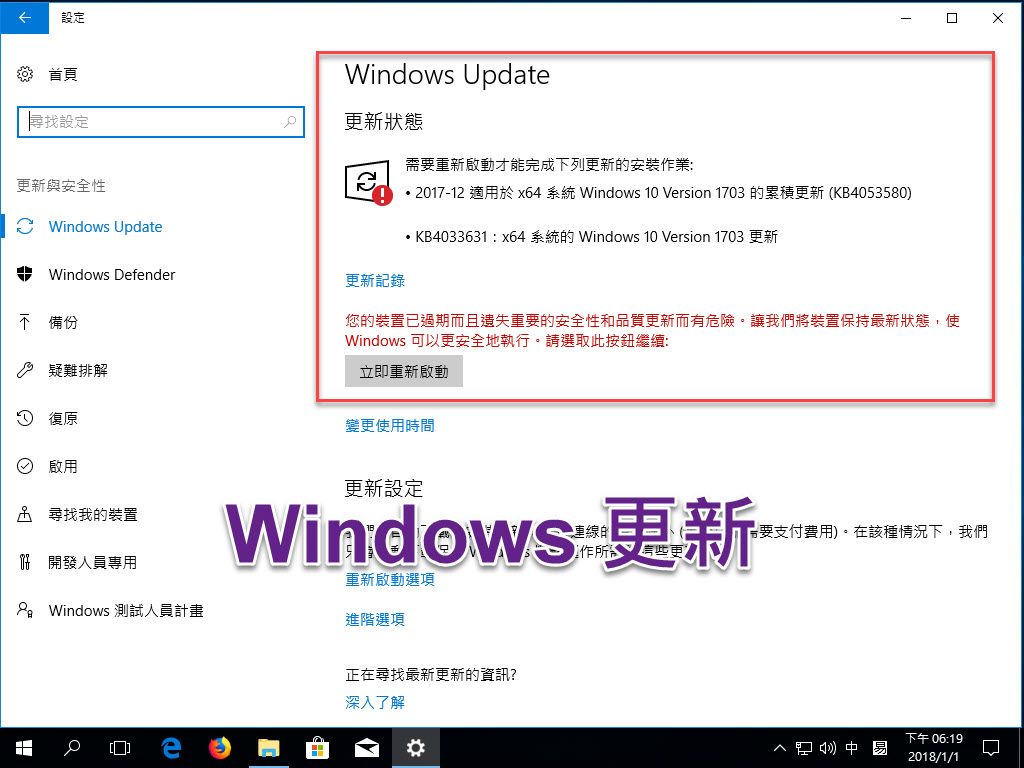
Windows 系統更新也是不可少的.
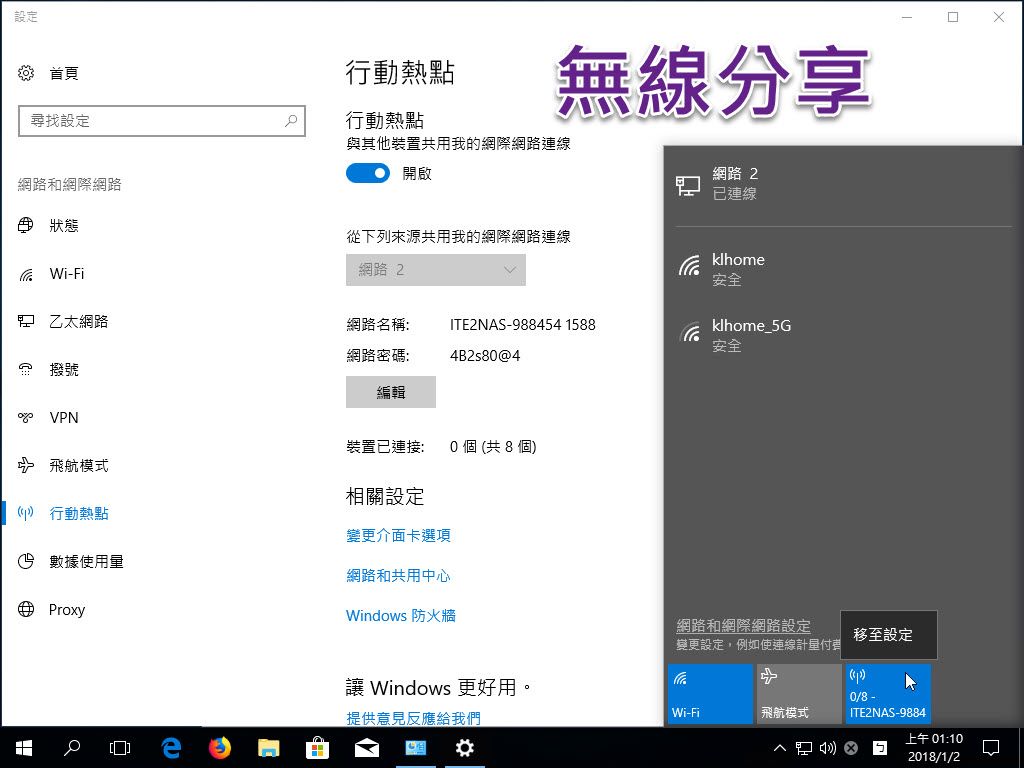
至此即完成最基本的 NE-201 NAS 基礎安裝, 上面完成的是 Windows 方面的基本安裝, 那 NAS 網路分享等功能, 是透過 PDM (Power Data Manager) service 達成.
| NAS的核心程式 - PDM |
NE-201 是以 Windows 10 為核心程式, 透過 PDM (Power Data Manager) 提供 NAS 的相關檔案分享及權限管理.
PDM 是透過線上安裝方式, http://start.ite2nas.com 下載 PDM 軟體及說明書, PDM 是整個 NAS 帳號/分享/磁碟管理程式.
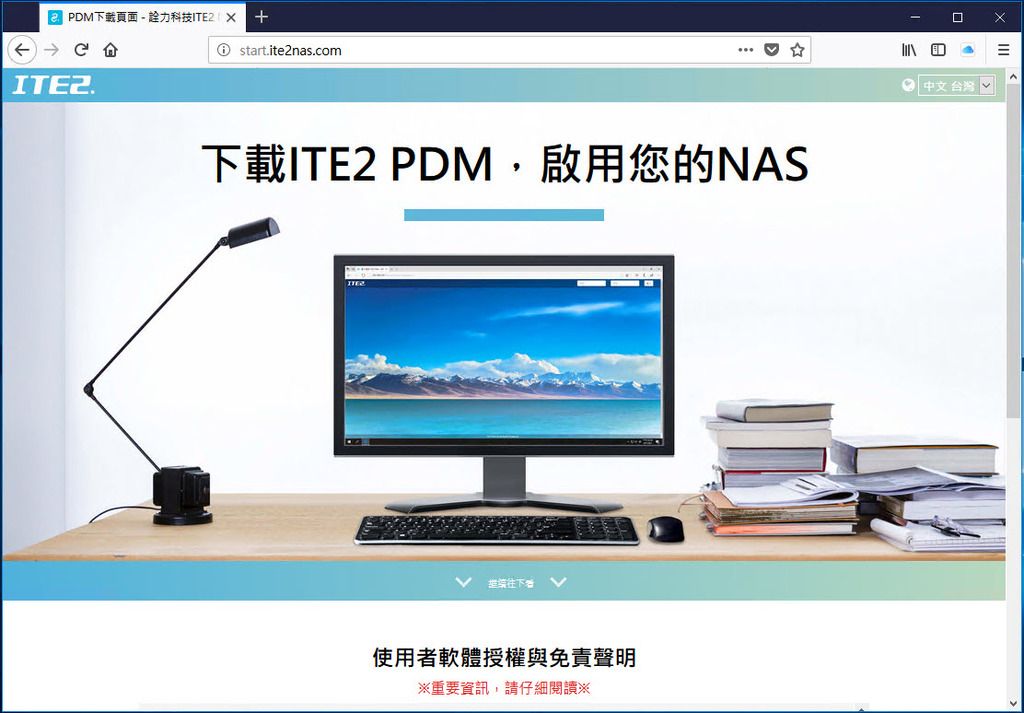
選擇之前建立的 admin 帳號做為 PDM 主帳戶.
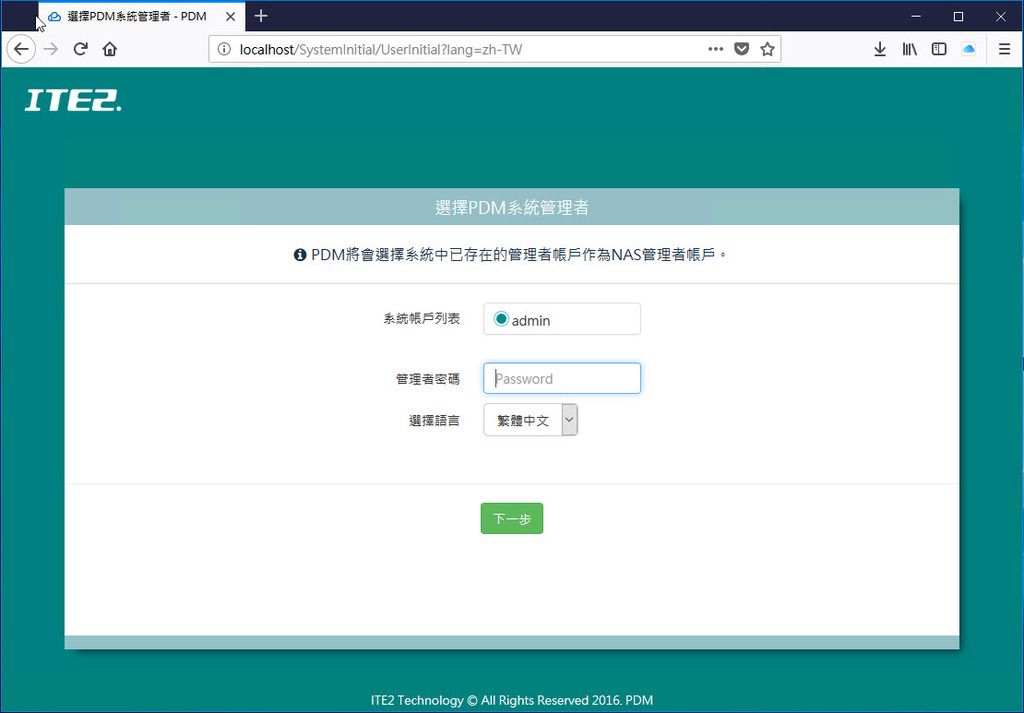
一般採用快速設定即可.
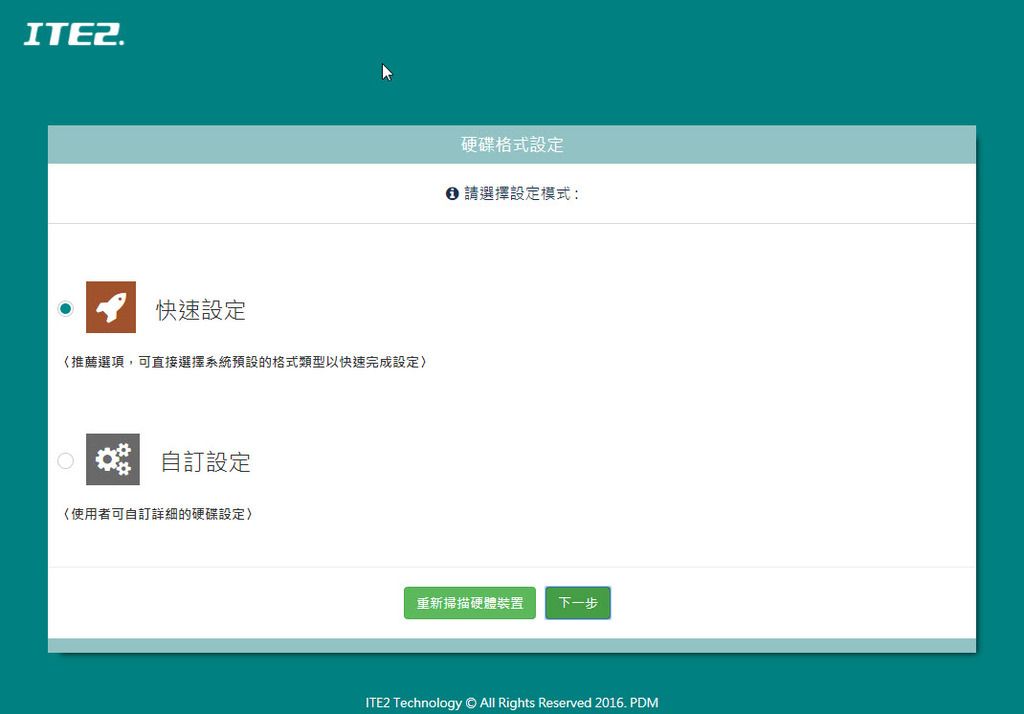
2 bay NAS 就是二選一, 效能優先就是 RAID0, 但我還是建議用 RAID1 保險些.
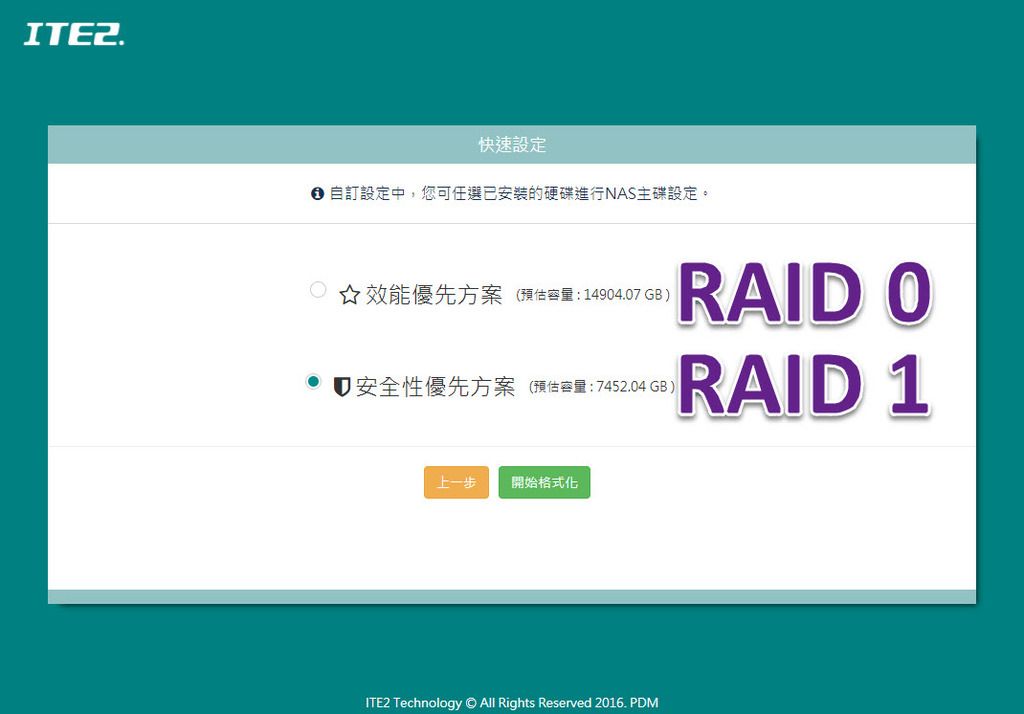
Intel RAID 格式化資料磁區其實蠻快的.
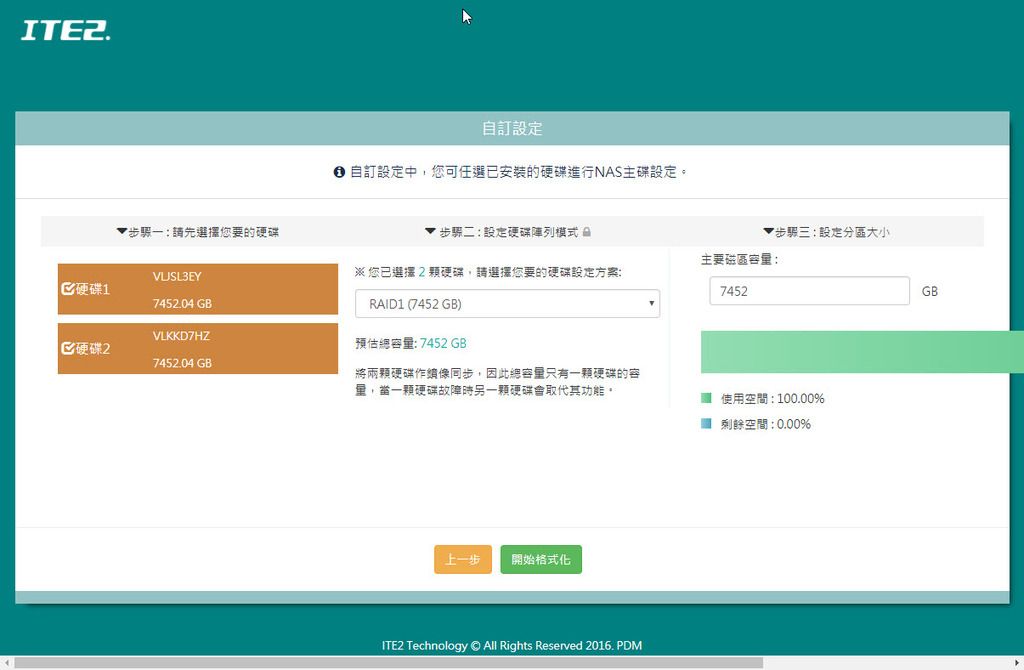
8TB HDD*2, 很快就格式化完成了.
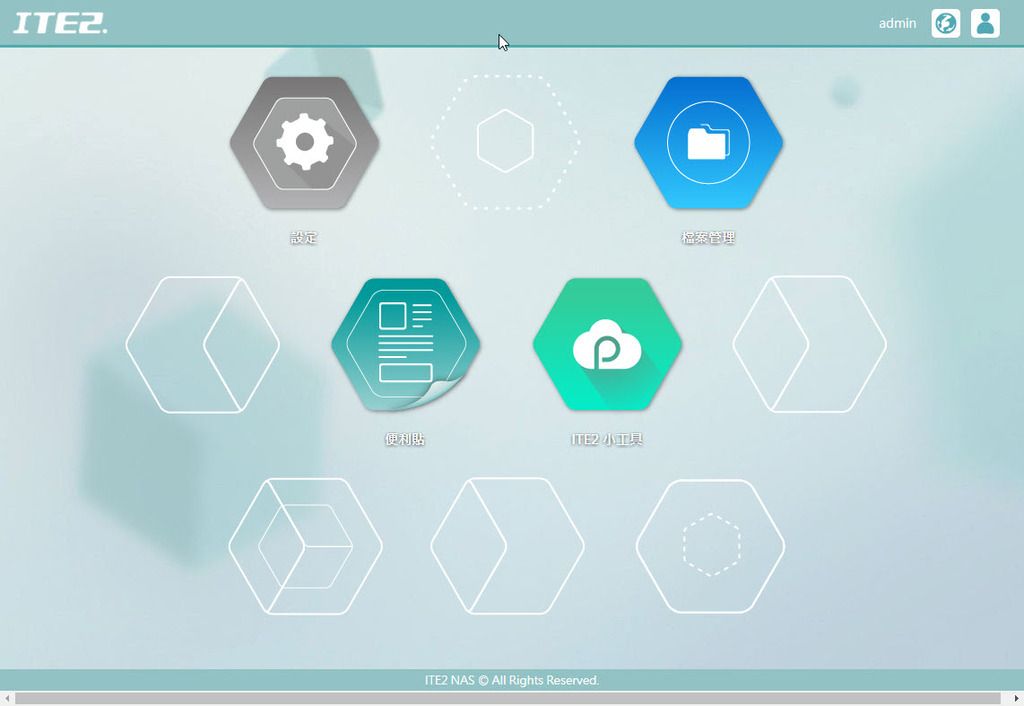
完成 PDM 安裝, 日後只要透過任一台電腦的 browser, 即能連上 ITE2 NE-201 NAS 做權限及檔案分享管理.
於 Browser 輸入 NAS IP 即進入 ITE2 NAS WEB UI
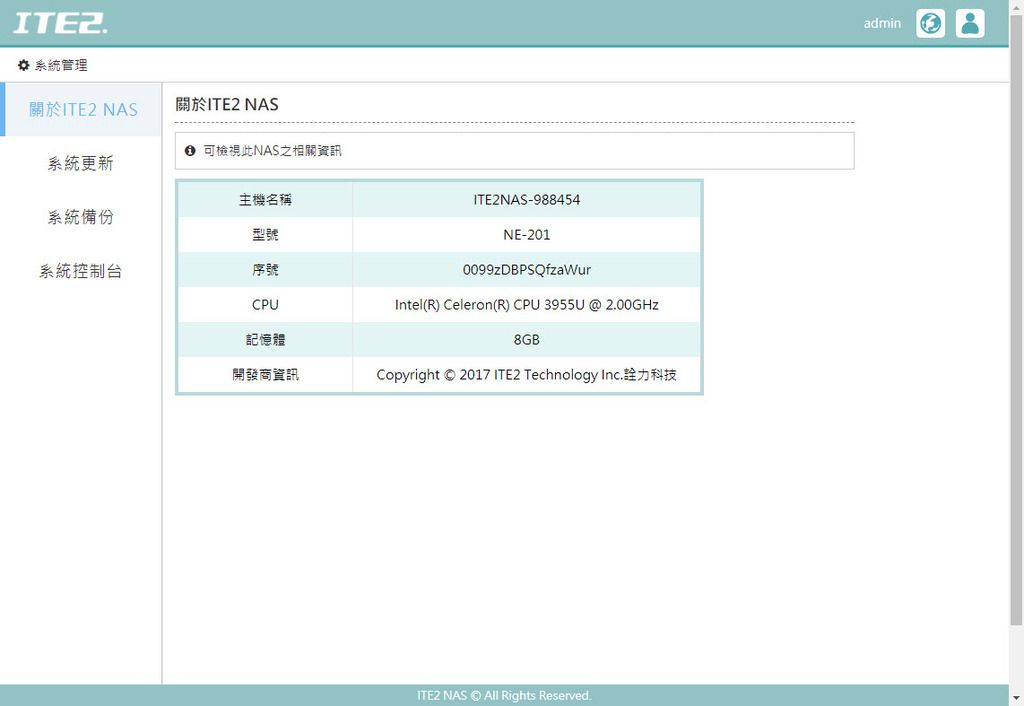
對於 NAS 的系統資訊檢視, 系統更新備份都是透過 PDM 完成, 此一部份可參考原廠的 PDM 電子手冊.
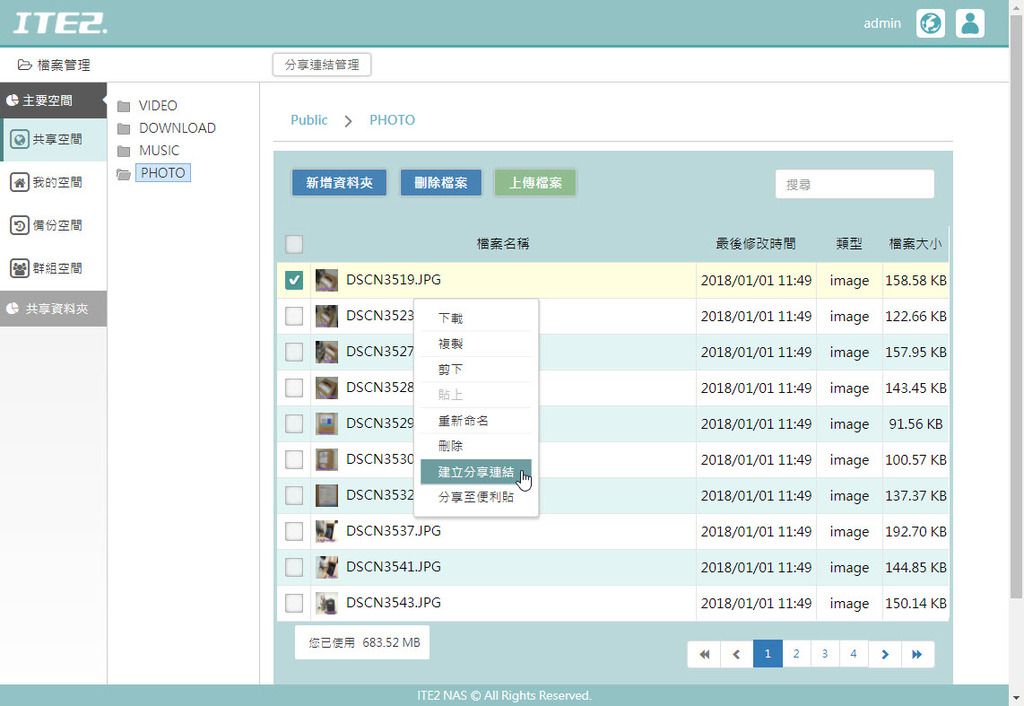
PDM 內建的 Web 檔案總管程式. 做為共享資料夾的目錄及檔案管理.
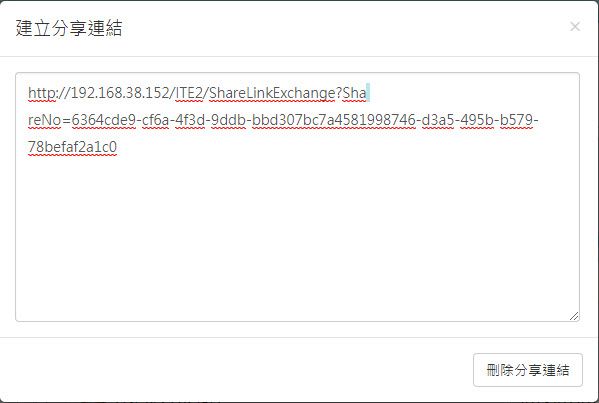
ITE2 NE-201 NAS 同樣也支援 share-link 分享檔案的模式, 選取欲分享的檔案並點選建立分享連結即可.
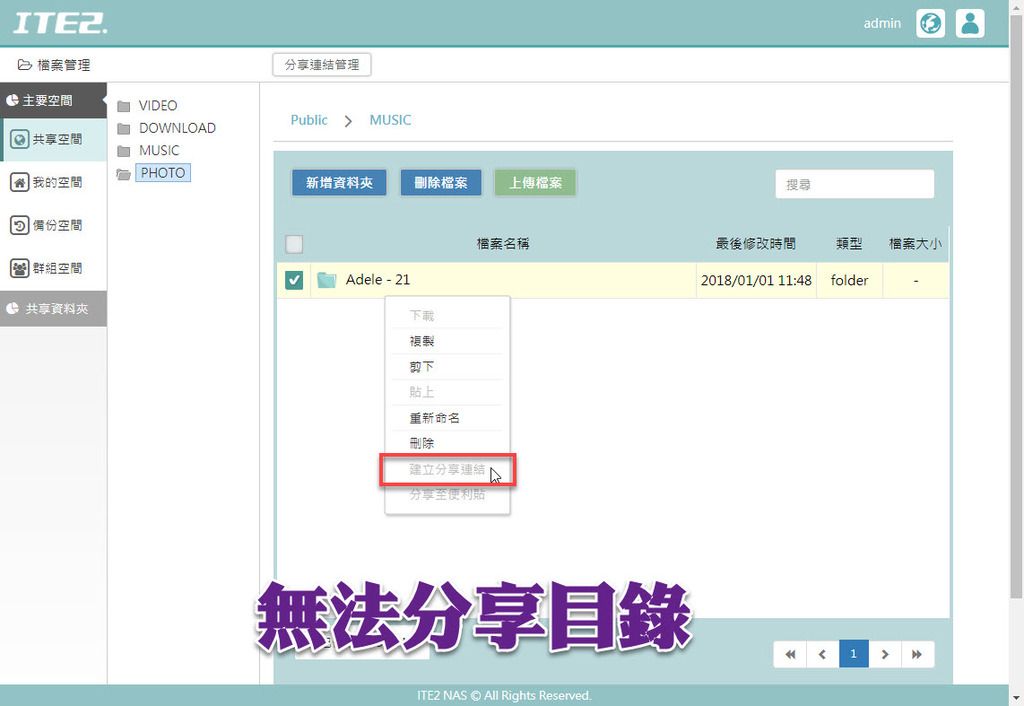
不過有個美中不足之處, 現階段不能做整個目錄的分享. 希望日後能加強這一部份.
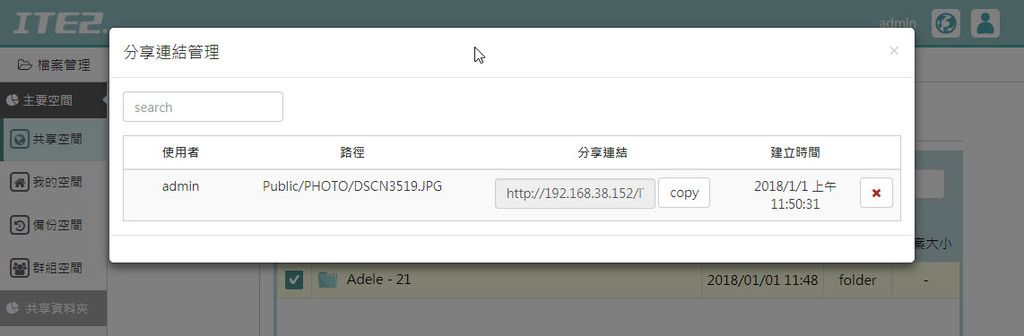
分享連結可以透過 DDNS 動態 IP 連上.

其實 PDM 就是將原本 Windows 的功能 WEB 化, 透過 WEB 來做帳號新增及管理.
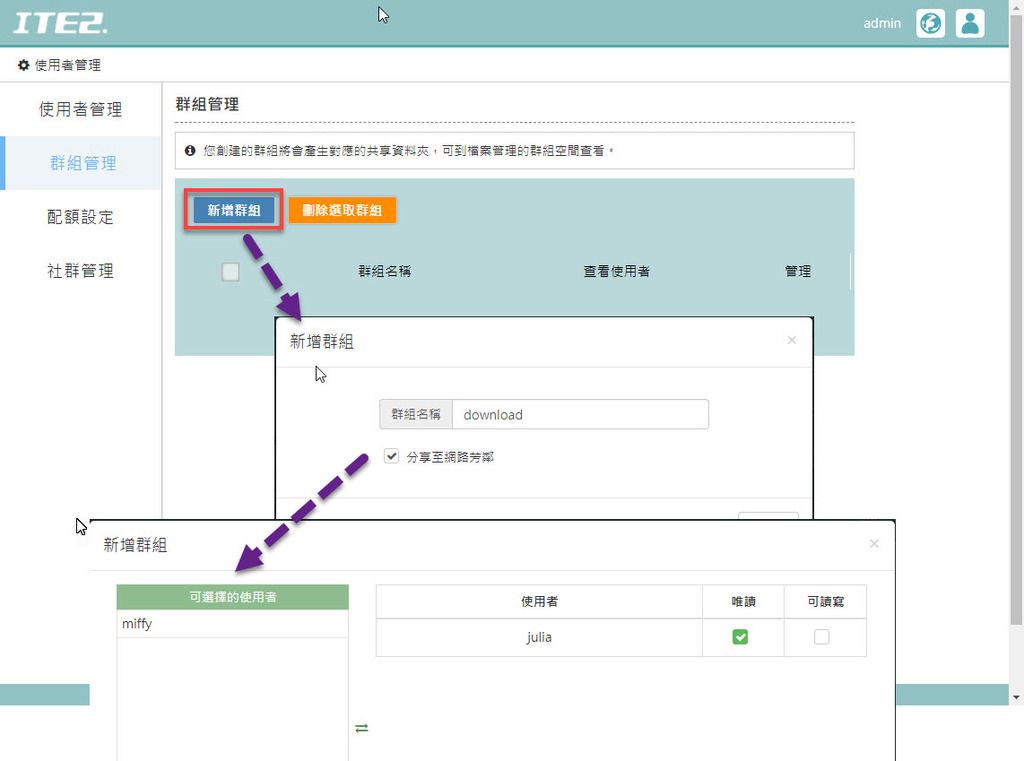
同樣的群組建立也是直接對應至 windows system.

針對各別 user 付予其 PDM 應用程式執行權限.
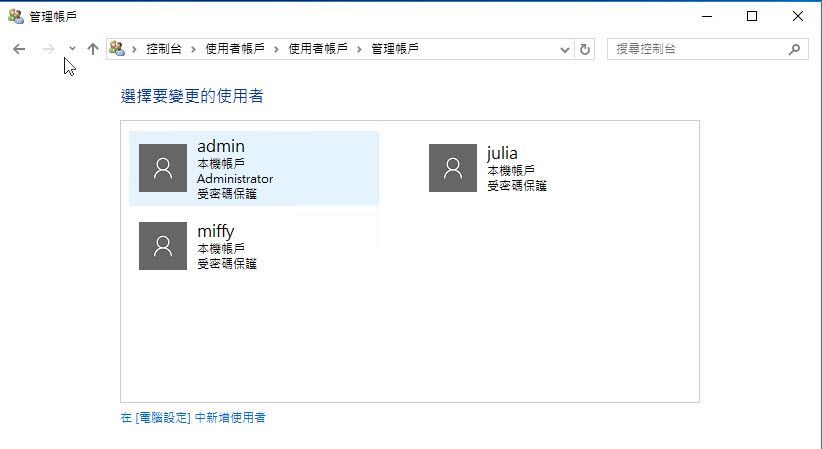
前面提到, 在 PDM 上的帳號及群組管理, 它實際上就是針對 Windows system 操作.

ITE2 NAS 提供自家的 DDNS 服務, 即使使用動態 IP 上網, 仍能透過 DDNS 連上家中的 NAS.
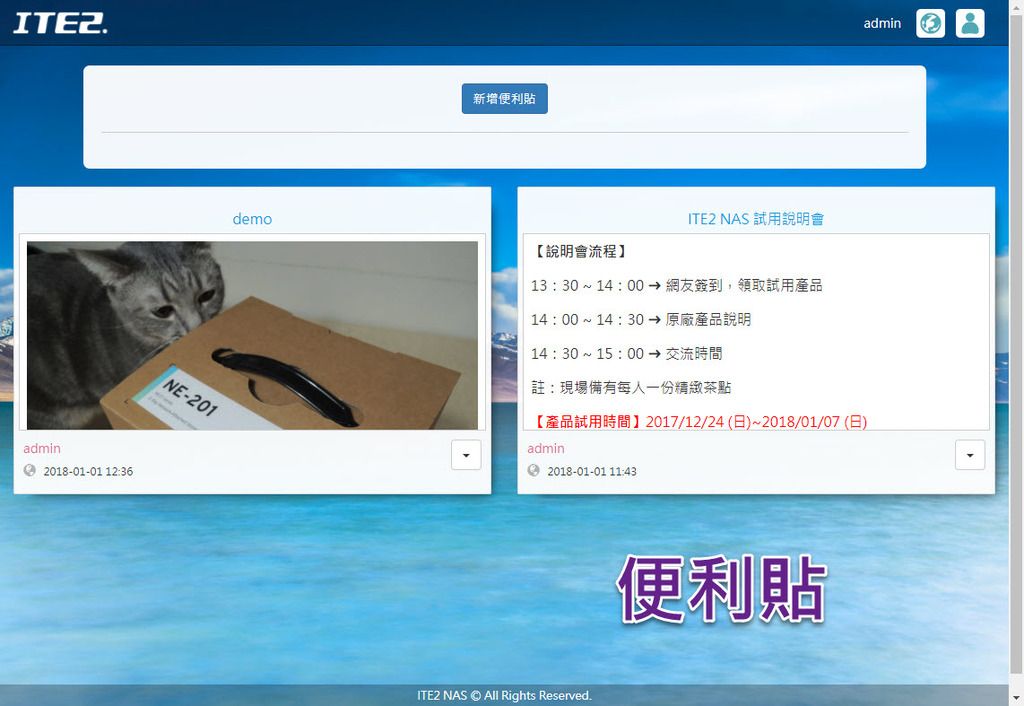
PDM 提供的一個小小貼心程式, 便利貼程式. 也能當做一個系統公佈欄使用.
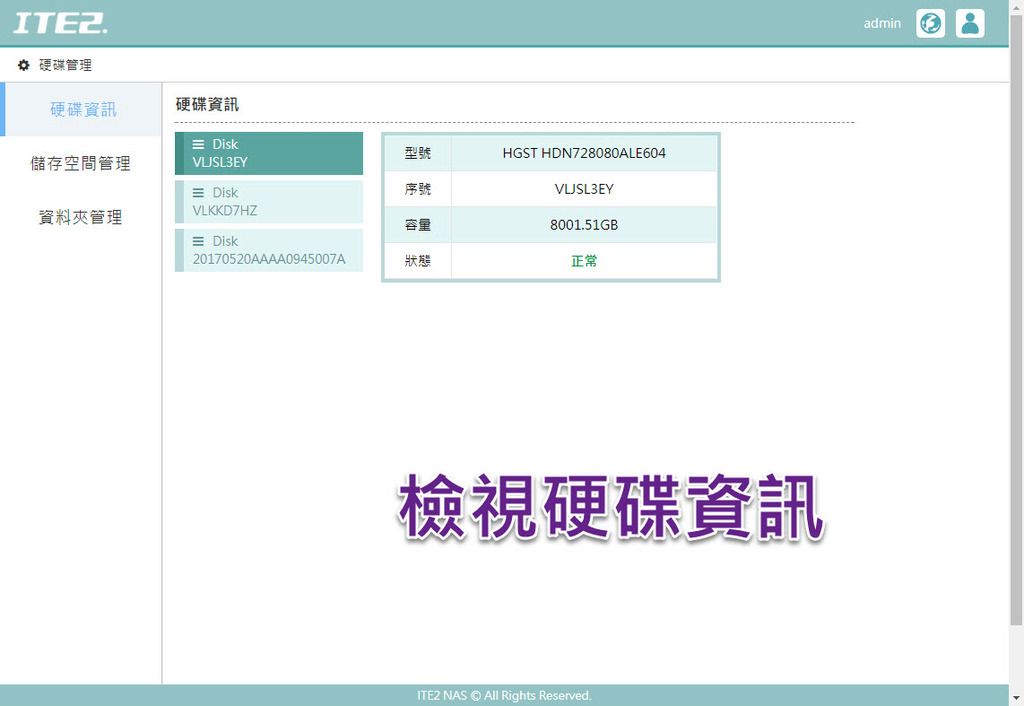
PDM 上管理硬碟及儲存空間.
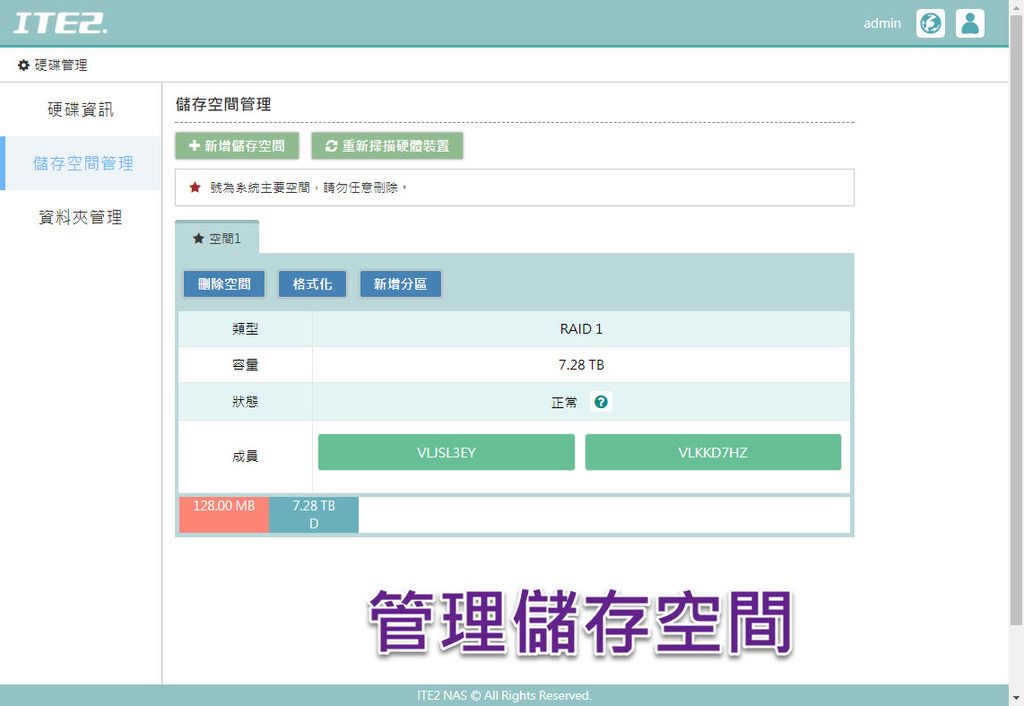
原本在 windows 上的磁碟管理程式, 也能直接於 PDM web 上執行.
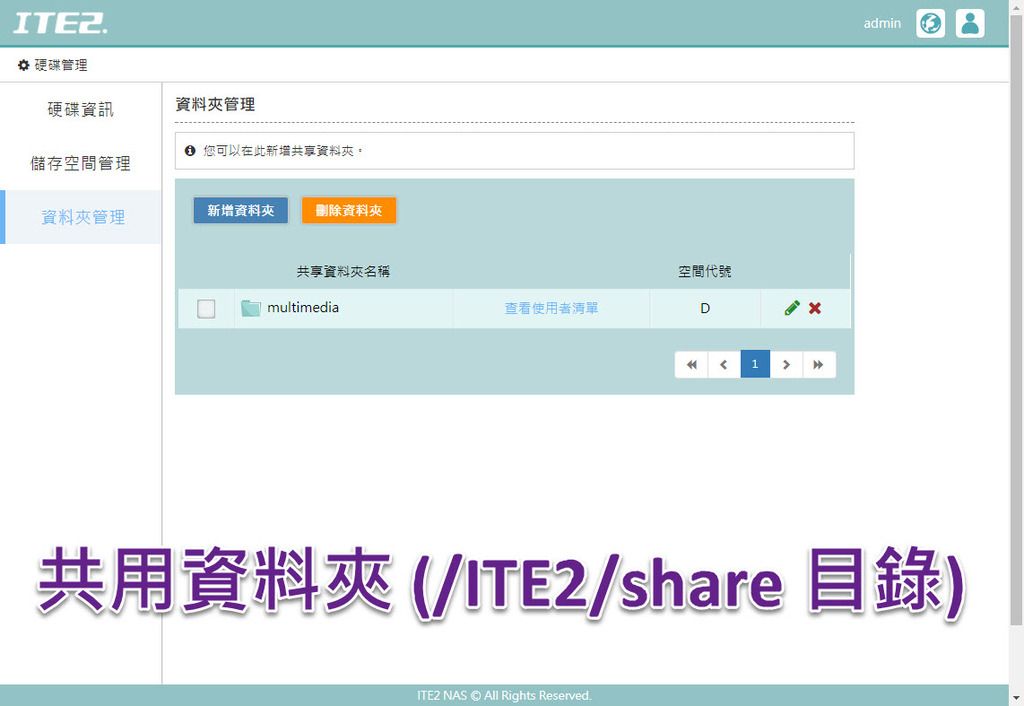
ITE2 NAS 在 NAS 的檔案共享分為幾個部份, 即所有人都能檢視的共享目錄, 個人資料夾, 以及 group 群組資料夾, 所有的資料其實際對應至 windows /ITE2 官方所特別管理的目錄之下.

例如 ITE2 NAS 的共享資料夾, 其實際存放位置為 /ITE2/share, 不過一般 User 並不用去在意這些實際目錄, 都透過 PDM 來管理即可.
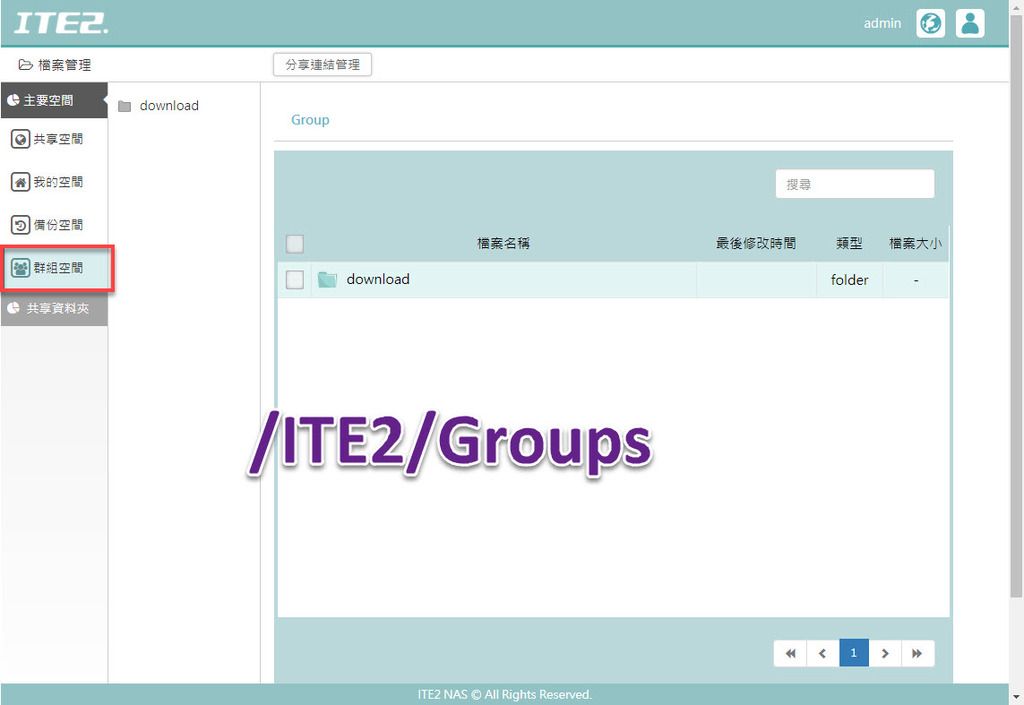
| ITE2 NAS 特有功能 - 結合社群 |
ITE2 NAS 有別於一般市售 NAS 的帳號管理模式, 除了本機 NAS 帳號外, 你的好友也能透過其自身使用的社群 ID 來提出申請, 即好友透過原已使用的 Facebook or Google+ ID, 來存取 NAS 上的共享資源.
聽起來很玄, 簡單的說, 就是將 Facebook ID 和 Windows 內的帳號做綁定. 而這件事 PDM 幫你做到了.
啟用綁定 Facebook or Google+ 帳號功能.
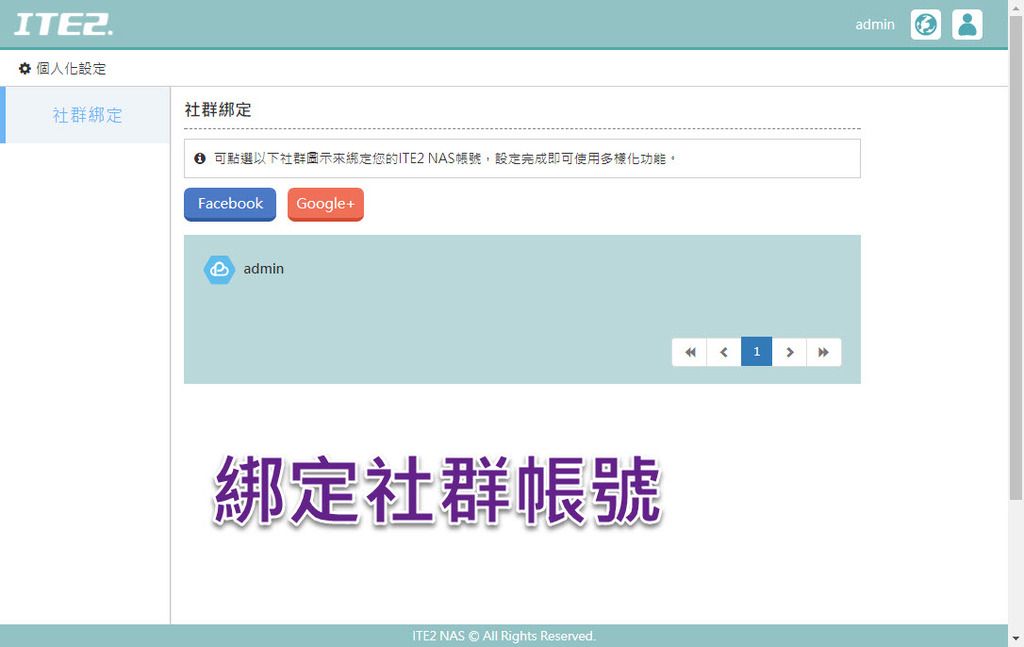
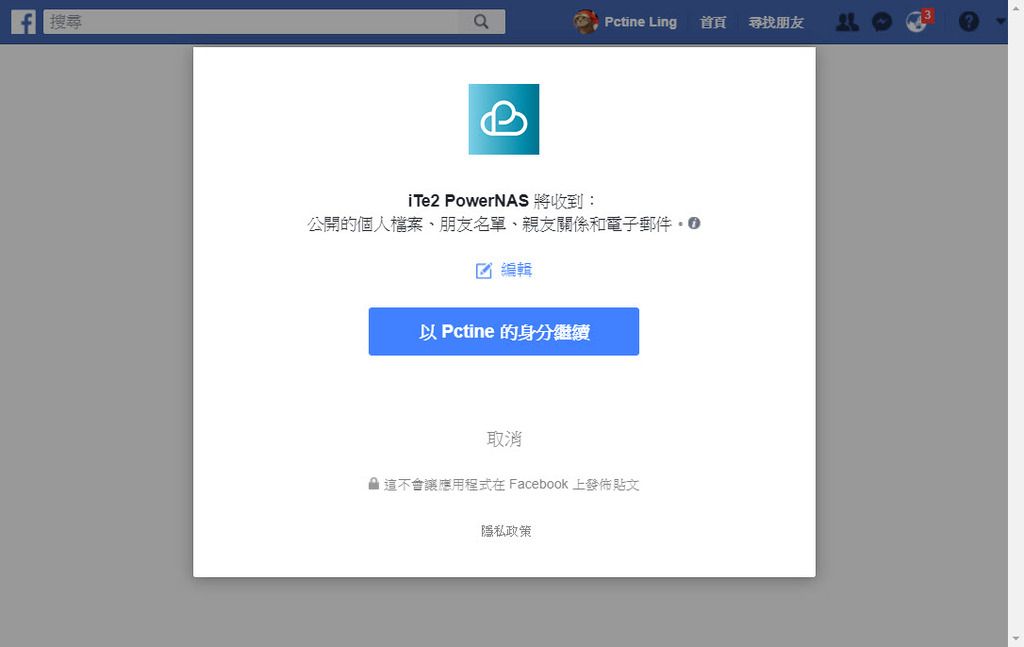
功能啟用完成, 這樣你的 Facebook 好友連上 ITE2 NAS 時, 即可提出申請存取 NAS.
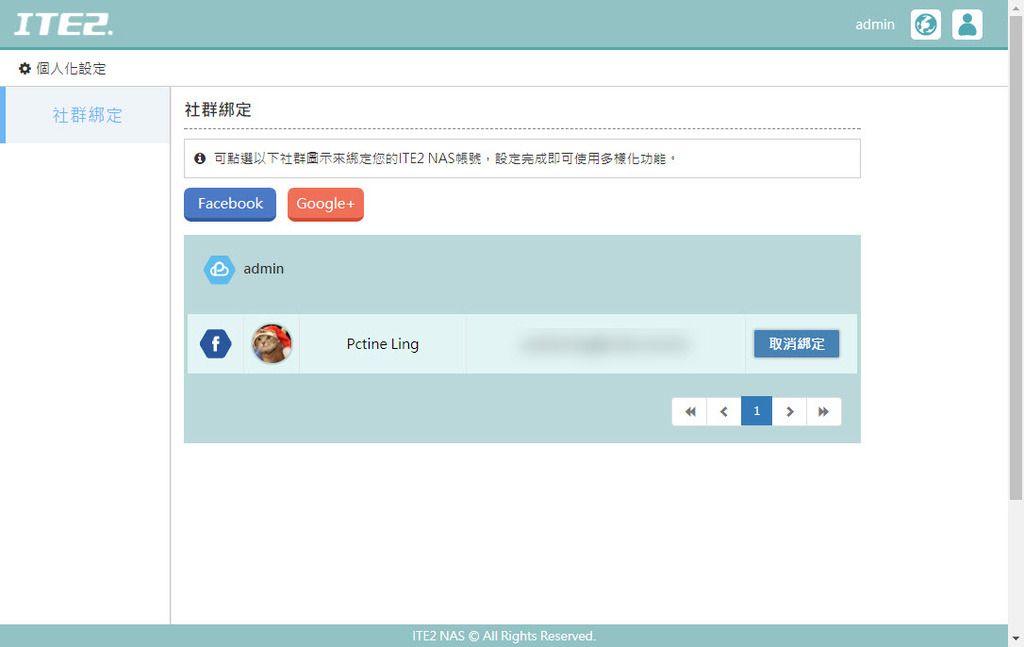
當然你是管理者, 由你自己決定要不要給這位 user 存取 NAS 的權限
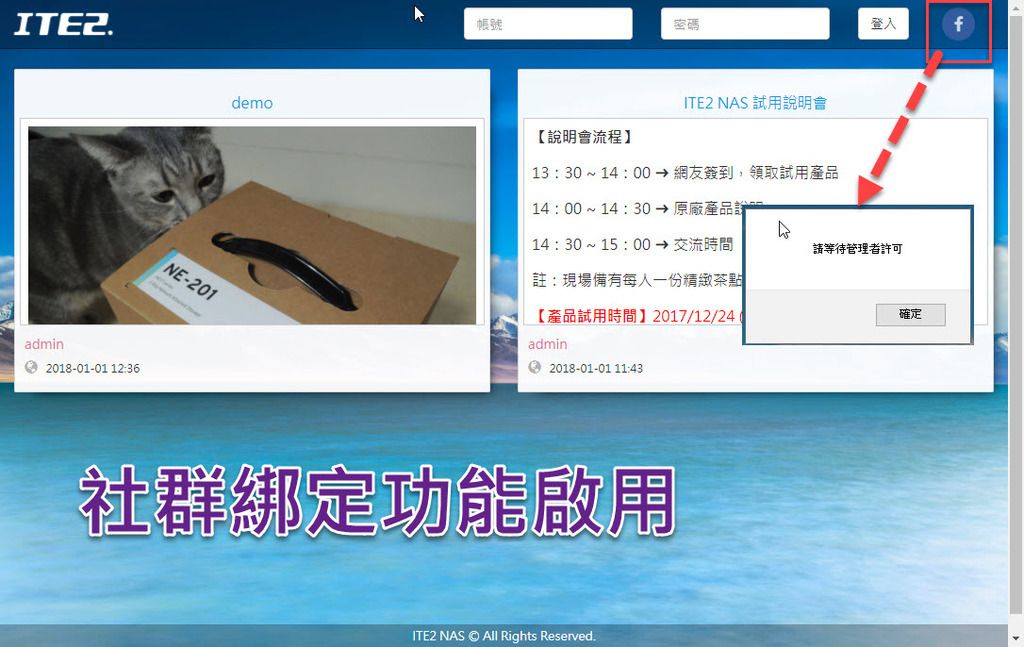
ITE2 NAS 有一個所有人都能看到的共享空間, 這是最基本的功能, 當然你也能給他寫入的權限.
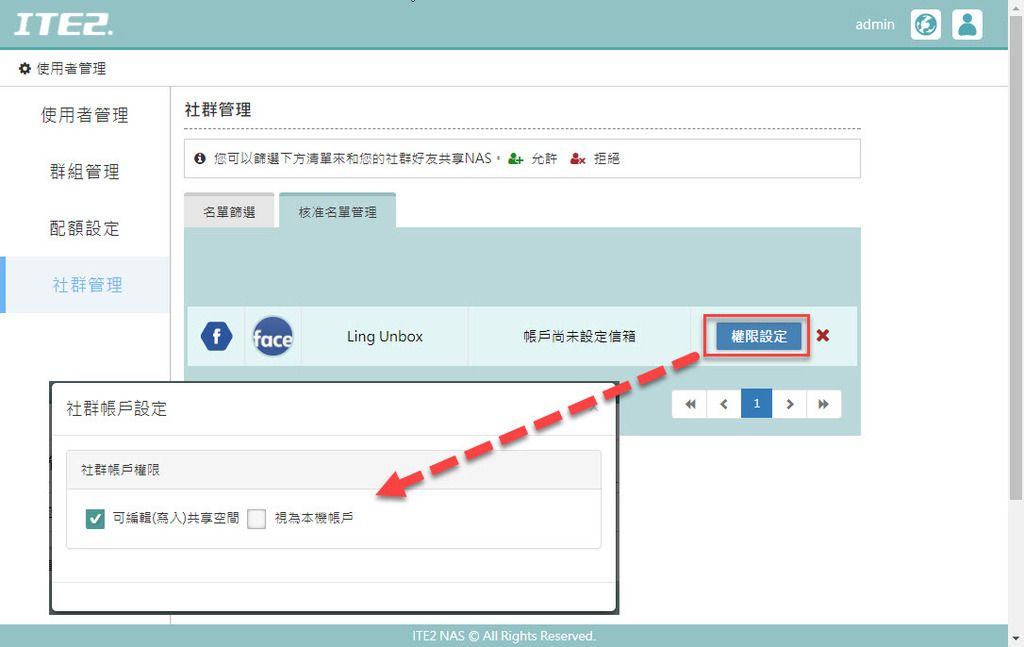
核准後該位 user 直接使用其 Facebook ID 即能連上 ITE2 NAS.

以及存取 NAS 上面共享空間內的檔案.
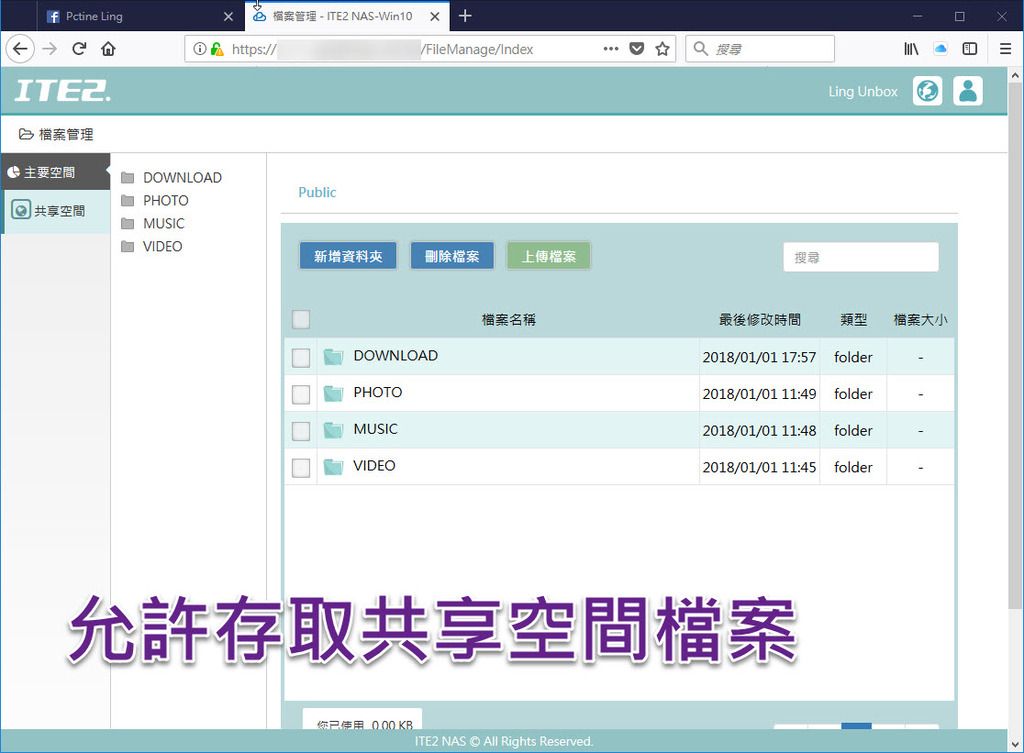
設定上相當容易, 而且朋友是以其自身已使用的 Facebook or Google+ 帳號登入, 也比較不會忘記自身的帳號. 這是 ITE2 NAS 有別於市售 NAS 的分享模式.
簡而言之, PDM 為 ITE2 NAS 檔案共享及帳號權限管理的中樞, 在過往 Windows 下的管理模式, 它將其簡化為透過 Web UI即能設定及管理.